Пре него што изнесемо кратку тему, желели бисмо да знамо о резолуцији, шта је Резолуција? Како је повезан са рачунаром или преносним рачунаром? Какву улогу има резолуција при дизајнирању апликација? Како је повезано са пикселом? Резолуција је потенцијал сензора да јасно посматра или мери најмањи објекат. Постоји разлика између резолуције и пиксела. Пиксел је заправо јединица дигиталне слике. Резолуција зависи од величине пиксела. Са датим подешавањем сочива, што је мања величина пиксела, већа ће бити резолуција и јаснији објекат на слици. Слике које имају мање пикселе могу се састојати од више пиксела. Број пиксела одговара количини информација на слици.
У данашњој ери рачунарства, преносни рачунари су направљени да раде у високим резолуцијама. Иако садашње и будуће апликације подржавају карактеристике високих резолуција, старије десктоп апликације су застареле у њихове дизајнерске обрасце и тешко их је користити због мање величине јер им није подржано трчање на њима резолуције. Старији преносници подржавали су функцију ниских резолуција, тј. 640
×480, 800×600 итд. То је учинило да се радне површине апликација раде без проблема. Али сада, новији преносни рачунари подржавају веће резолуције, тј. 1920×1080, 3840× 2160 итд. чинећи да старије апликације за радне површине виде малене и неприметне на овим преносним рачунарима.О овом проблему сам сазнао када сам набавио свој Делл Инспирон 14Р, и-3 процесор. Како његова резолуција није била висока у поређењу са данашњим новијим преносним рачунарима, а апликације су имале велики утицај, али искуство додира ме је много узнемирило. Генерално, руковање радном површином помоћу додира на екрану било је лоше искуство за мене.Ако користите ПЦ или лаптоп који има резолуцију 1920×1080 или новији и имате потешкоћа при приступу старијим апликацијама за радне површине, можете испробати следеће кораке.
Читати:Како калибрисати фонтове у оперативном систему Виндовс 10 за боље читање
Како направити Виндовс 10 радне површине и текст веће величине
Корак 1:- Десним тастером миша кликните било где на екрану радне површине и кликните на „Подешавања екрана“Из контекстног менија.
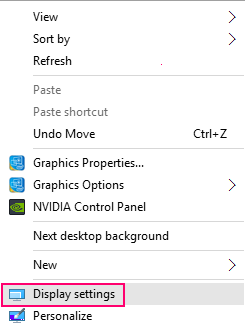
Корак 2:- Повећајте клизач на 125% или било који број према вашој жељи.
Имајте на уму да 125% препоручује или препоручује произвођач рачунара или лаптопа.
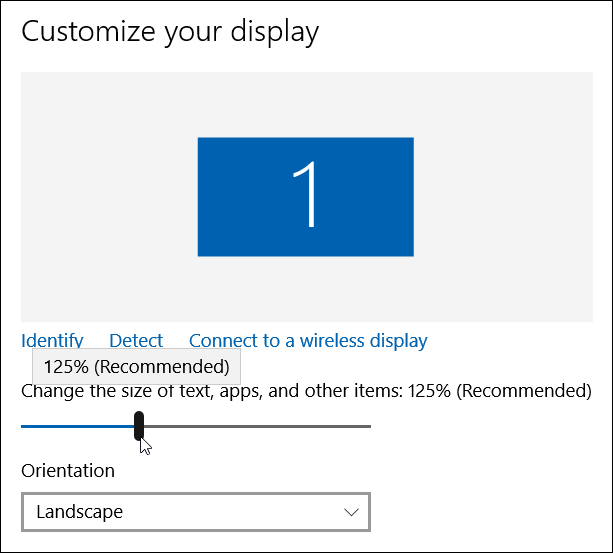
Ако вас сада не задовољава приказ старијих апликација за рачунаре, можете да користите и опцију „Прилагођени ниво скалирања“ која се налази на контролној табли.
2. опција - Користите опцију Прилагођени ниво скалирања на контролној табли да бисте променили величину фонта
1 - За ову опцију притисните Виндовс тастер + Р. и Отвори ТРЦАТИ.
Сада пишем Контролна табла у њему и притисните ентер да бисте отворили контролна табла.

Након овога кликните на Цонтрол Панел. На контролној табли потражите Приказ у пољу за претрагу, а затим кликните на текст и друге предмете повећати.
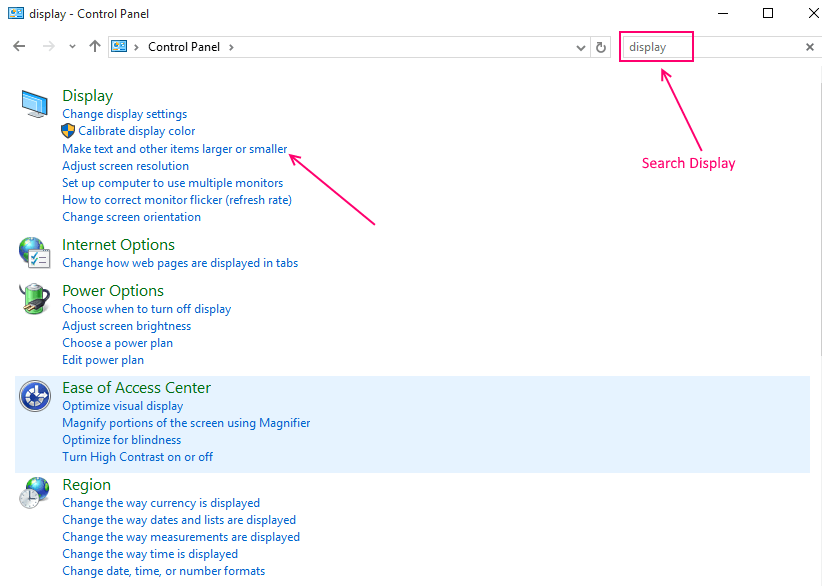
У овом одељку ћете морати да кликнете на „поставите прилагођени ниво скалирања“И промените величину свих предмета избором одговарајућег процента. Већи проценат указује на већу величину предмета обрнуто. Такође можете повећати или смањити величину ставки повлачењем лењира у прилагођеним опцијама за одређивање величине. Кликните на ОК када пронађете жељени исход.
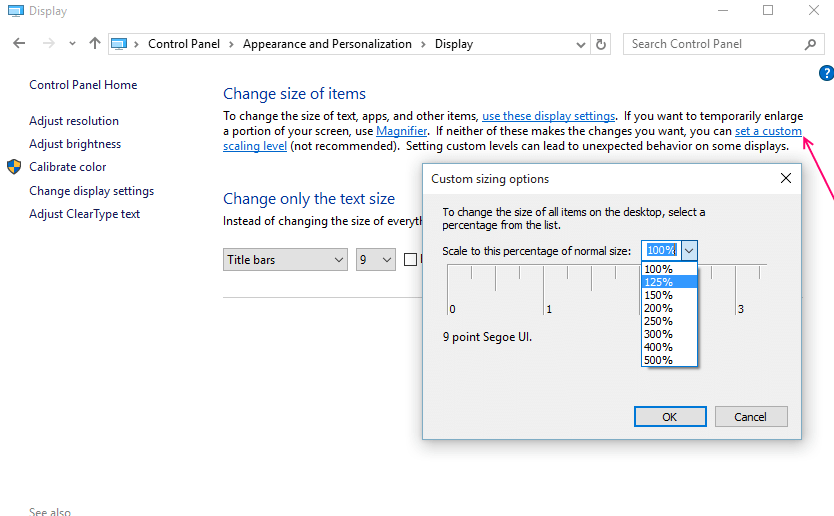
Корак: -3 Кликните на Примени и од вас ће бити затражено да се одјавите са Мицрософт налога на Виндовс 10, а затим се поново пријавите ради жељеног искуства.
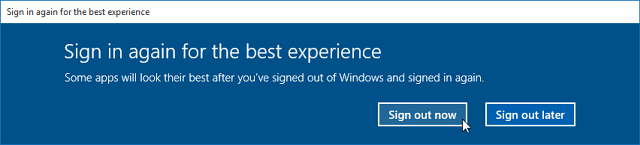
Универзалне апликације на Виндовс 10 већ нуде искуство врхунске резолуције, али описани метод горе ће омогућити да старије апликације за рачунаре раде на овим ПЦ-има високе резолуције и преносним рачунарима удобно.


